RAIJINTEK社のPCケース mini-ITX規格の「OPHION」シリーズは他に「OPHION EVO」があります。
左「「OPHION」」、右「OPHION EVO」


「OPHION」は高さを245mmに抑え90mm空冷CPUクーラーを推奨するのに対し「OPHION EVO」はラジエター付き簡易水冷CPUクーラーを推奨しています。
「OPHIONシリーズ」はどんな方法でCPUを冷却したいのか「OPHION」と「OPHION EVO」で用途が大きく分かれます。
今回は将来的に、とことん小さいハイスペックゲーミングPCを構築したいので「OPHION」を選択しました。
それではRAIJINTEK社「OPHION」をレビューしたいと思います。
「OPHION」の特長
?アルミヘアーシルクカラーのデザイン
?内部のデザインは全て黒に統一
?330mm VGAカード搭載可能
?ライザーケーブル (長さ250mm) - RJK PCIe 16x Gen3付属
?CPUクーラーの高さは最高90mmまで対応
?サイドパネルは3mm 強化ガラス
?Type Cポート×1 + USB3.0ポート×1
?2.5インチHDD×3 または2.5インチHDD ×1+3.5インチHDDインストール対応
?120mm上部ファン×2「オプション」(RAIJINTEK社のHPより引用)
開封の儀
外観


「OPHION」をチェックする
ヘアラインを施されたアルミ製フロントパネルは堂々と仕事用としてオフィスに構えても映えるデザインです。
中央の電源ボタンはRAIJINTEKの頭文字を「R」を強調した、おへそが、とても印象的です。
フロントパネルの左下には「USB-C」「USB 3.0」を装備してます。
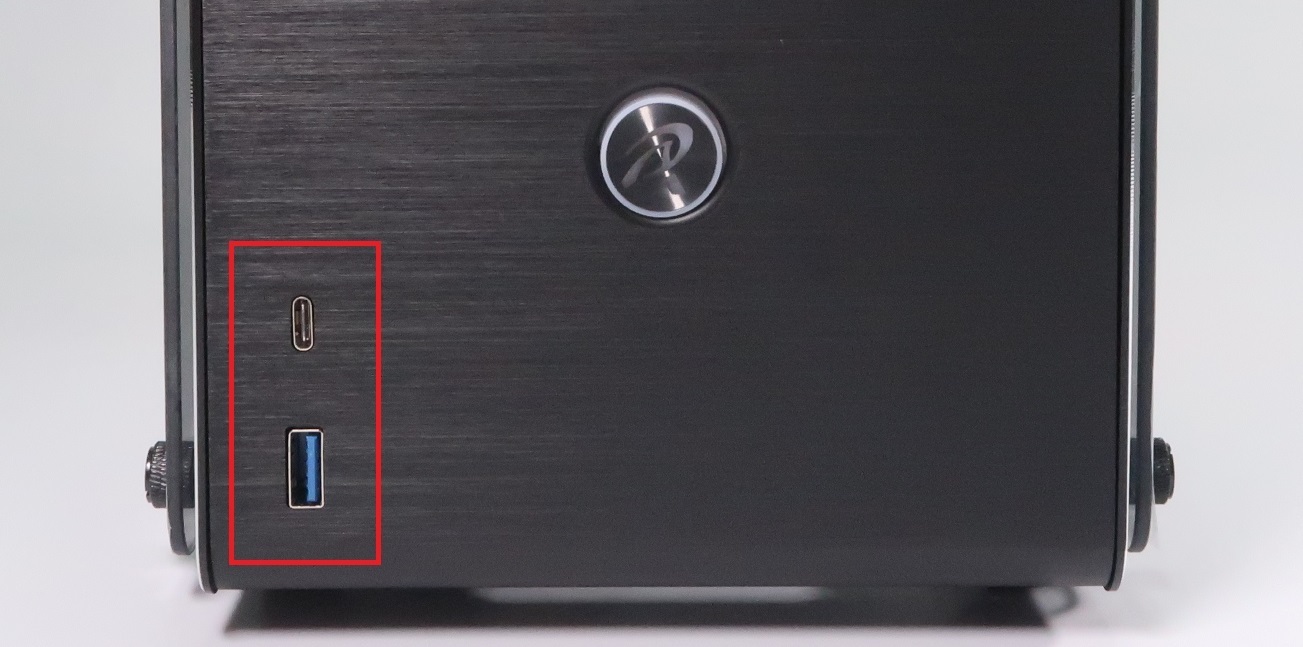
PCケースを組み立てる
【CPU】Core i7 「7700K」
【マザーボード】「ROG STRIX B350-I GAMING」
【メモリ】G.skill社「 DDR4 Trident Z RGB F4-3000C 8GB×2」
【GPU】ASUS社「STRIX-GTX1060-DC2O6G 」
【PSU】CORSAIR社「SF600」
最初にガラス製サイドパネル(3mm)を外します。(両方)
サイドパネルとフィルターを外した様子。
マザーボードとグラフィックボードを延長して繋ぐ「ライザーケーブル」が付属してます。


延長ケーブルが途中で干渉したり逆向きになることなくスムーズに取り付けられました。

先にマザーボードを取り付けてから電源ユニットを取り付けた方が取り付けやすいです。
マザーボードを取り付けたらVGA部分にライザーケーブルを換装します。
SSD2.5インチが2枚またはHDD3.5インチが1台、取り付けられます。
また120mmファンも取り付けられます。
よって「SSD m.2」が必須環境になると思います。
そしてフロントパネルの裏側にも2.5インチSSDが換装できます。
最後にVGAを換装します。
VGAの厚みは2.5スロットまで収まります。
ついに組み立て完了!
配線など参考にしてください。
もっと大型VGAを入れても良かったかもしれません。
電源を入れLEDを点灯してみます。
両サイドがガラスパネルなので光が散らばります!
部屋の照明を点灯すれば眩しさは軽減されます。
使ってみた感想
ケースは小さいのに組み立ては非常に簡単でした。
ストレージ部分はファンを取り付けて120mmシングルの簡易水冷CPUクーラーを導入したほうが良さそうです。
最近は安価で大容量のSSD m.2が主流になっているのでM.2 SSDと2.5インチSSDと併用して熱対策を施しながら小型ハイエンドPCを構築することが望ましいです。
良かったところ
?大型VGA(長さ330mm)が換装できる。
しかも厚み2.5スロットが入るのでハイエンドPCが構築できる。
?120mmシングル簡易水冷クーラーを導入すれば、よりハイエンドゲーミングPCが構築できる。
?フロントパネルの裏側にも2.5インチSSDが換装できる。
?1.4万円で高品質かつコストパフォーマンスを実現!
残念な点、注意する点
?電源ケーブルのソケット部分が少し緩くて、いつの間にか外れてしまいます。
多分、個体差があるかもしれませんが、一応お伝えしておきます。
?PCケース内のエアフローが不十分で多少の工夫が必要です。
とくに大型VGAの場合、熱がこもりやすいので強力なPCファンの導入をオススメします。
?付属のフィルターを使用すると目が細かいせいか、エアフローが不十分になり内部のファンがフル稼働してうるさくなります。
総評
最近はVGAの大型化に伴い厚みが強大化しています。
そしてVGAの長さ(330mm)が十分であっても厚みが2スロットが多く好きな大型VGAを換装することができないPCケースが多いです。
そこで「OPHION」では2.5スロットも難なく換装できるので次世代VGAも対応できる息の長い小型PCケースになりそうです。
どんなVGAカードも対応できるハイエンドゲーミングPCは「OPHION」がオススメです!
スタイリッシュなハイエンドPCはいかがですか?
お目通し戴き、ありがとうございました。
AD: N.K
RAIJINTEK 両サイドに強化ガラスを装備したアルミニウム外装のMini-ITXマザー対応PCケース 0R20B00097 (OPHION)
新品価格
¥13,575 から
(2020/8/19 00:41時点)
主な仕様
寸法174×375×245 mm
重さ3.14 kg
関連商品
関連商品
トレンドアイテム
トレンドアイテム
この記事へのトラックバックURL
https://fanblogs.jp/tb/9307423
※ブログオーナーが承認したトラックバックのみ表示されます。
































































































































































